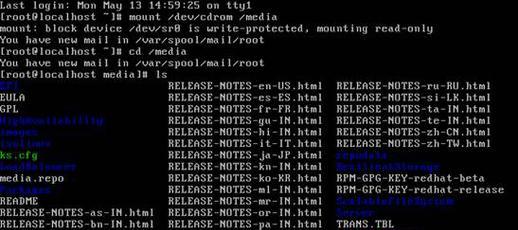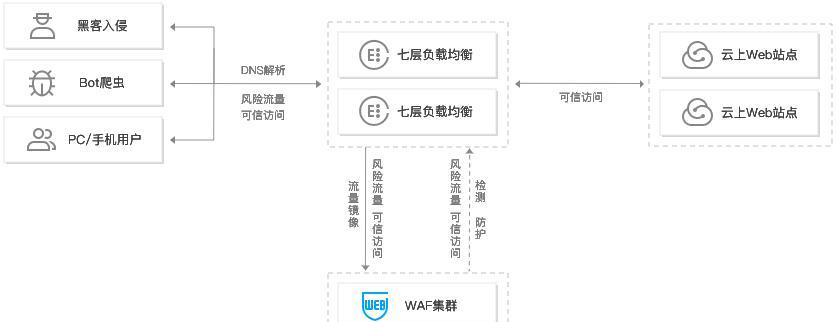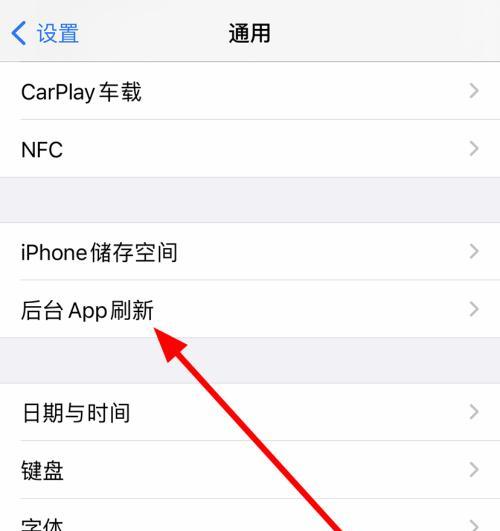电脑系统误删导致无法开机怎么办?如何解决电脑开不了机的问题?
电脑是我们日常学习、工作不可或缺的工具,而电脑开不了机的问题无疑会给我们带来极大的不便。系统误删是导致电脑无法正常启动的常见原因之一,面对这种情况我们该如何应对呢?本文将为你提供详尽的解决方案,并引导你一步步处理电脑开不了机的问题。
初步判断与准备
在开始修复之前,我们需要判断问题的类型。电脑开不了机分为完全开不了机、开机后黑屏、开机后显示错误信息等几种情况。根据不同的现象,采取的解决措施也不尽相同。
准备工作:
准备一个干净的系统U盘或光盘,用于系统重装或修复;
确保你有电脑的系统密钥或其他激活信息;
准备一个外部硬盘或USB闪存盘用于备份重要数据;
了解电脑的型号及硬件配置信息。

步骤一:检查硬件
1.检查电源:确保电脑的电源线、电源适配器都连接良好,并且电源开关处于开启状态。对于台式机,打开机箱检查电源线是否脱落或松动。
2.检查显示器:确保显示器电源线及数据线都连接稳定,排除显示器故障的可能性。
3.听声音:开机时仔细听是否有连续短促的蜂鸣声,这可能是内存条未插好或损坏的信号。

步骤二:安全模式启动
如果可以进入安全模式,这是一个尝试修复的好机会。启动时连续点击F8(不同品牌电脑可能有所不同),进入高级启动选项,选择“安全模式”。
如果在安全模式下能够启动,那可能是驱动程序或某些软件导致的问题。
如果在安全模式下仍然无法启动,那可能需要进一步的系统修复或重装。

步骤三:使用系统修复盘
若硬件检查无异常,使用系统安装盘进行修复。
1.启动修复:插入系统安装盘,根据提示选择“修复你的电脑”选项。
2.系统恢复:在系统恢复选项中选择“启动修复”,等待系统自动检测并修复问题。
步骤四:尝试系统重装
如果修复无效,可能需要进行系统重装。
1.备份数据:使用系统安装盘中的工具备份硬盘上重要数据到外部存储设备。
2.格式化系统盘:在安装系统过程中选择“自定义(高级)”,格式化系统盘。
3.重新安装系统:根据安装向导的指示完成系统安装。
步骤五:硬件驱动和系统更新
系统重装后,需安装最新的硬件驱动程序,并确保系统更新到最新版本。
1.驱动更新:访问官网下载并安装最新的显卡、主板、声卡等驱动程序。
2.系统更新:通过“设置”->“更新与安全”->“Windows更新”确保系统是最新版本。
常见问题解答
问:重装系统前怎样备份重要数据?
答:在安全模式下,使用“我的电脑”打开系统盘以外的其他分区,将需要的文件复制或移动到外部硬盘或USB闪存盘。
问:电脑开机后显示“nobootabledevice”该怎么办?
答:这表示电脑没有检测到可启动的设备。检查BIOS设置,确保启动顺序正确,并确认硬盘连接无误。
问:如何避免电脑误删系统文件导致的启动问题?
答:安装并使用系统安全软件,定期进行电脑健康检查;不要随意删除系统文件夹下的内容;重要操作前请做好系统备份。
综上所述
电脑无法开机是一个复杂的问题,但通过逐步排查和正确的方法,大多数情况都可以得到解决。一旦碰到类似问题,不要慌张,按照上述步骤,一步一步地进行检查和修复。如果自行操作无法解决问题,寻求专业人士的帮助也是一个明智的选择。希望本文能帮助你快速解决电脑开不了机的烦恼,恢复电脑的正常使用。
版权声明:本文内容由互联网用户自发贡献,该文观点仅代表作者本人。本站仅提供信息存储空间服务,不拥有所有权,不承担相关法律责任。如发现本站有涉嫌抄袭侵权/违法违规的内容, 请发送邮件至 3561739510@qq.com 举报,一经查实,本站将立刻删除。
- 上一篇: 华为笔记本无法充电是什么原因?如何解决?
- 下一篇: 荣耀x60支持nfc吗?nfc功能有什么用途?
- 站长推荐
- 热门tag
- 标签列表